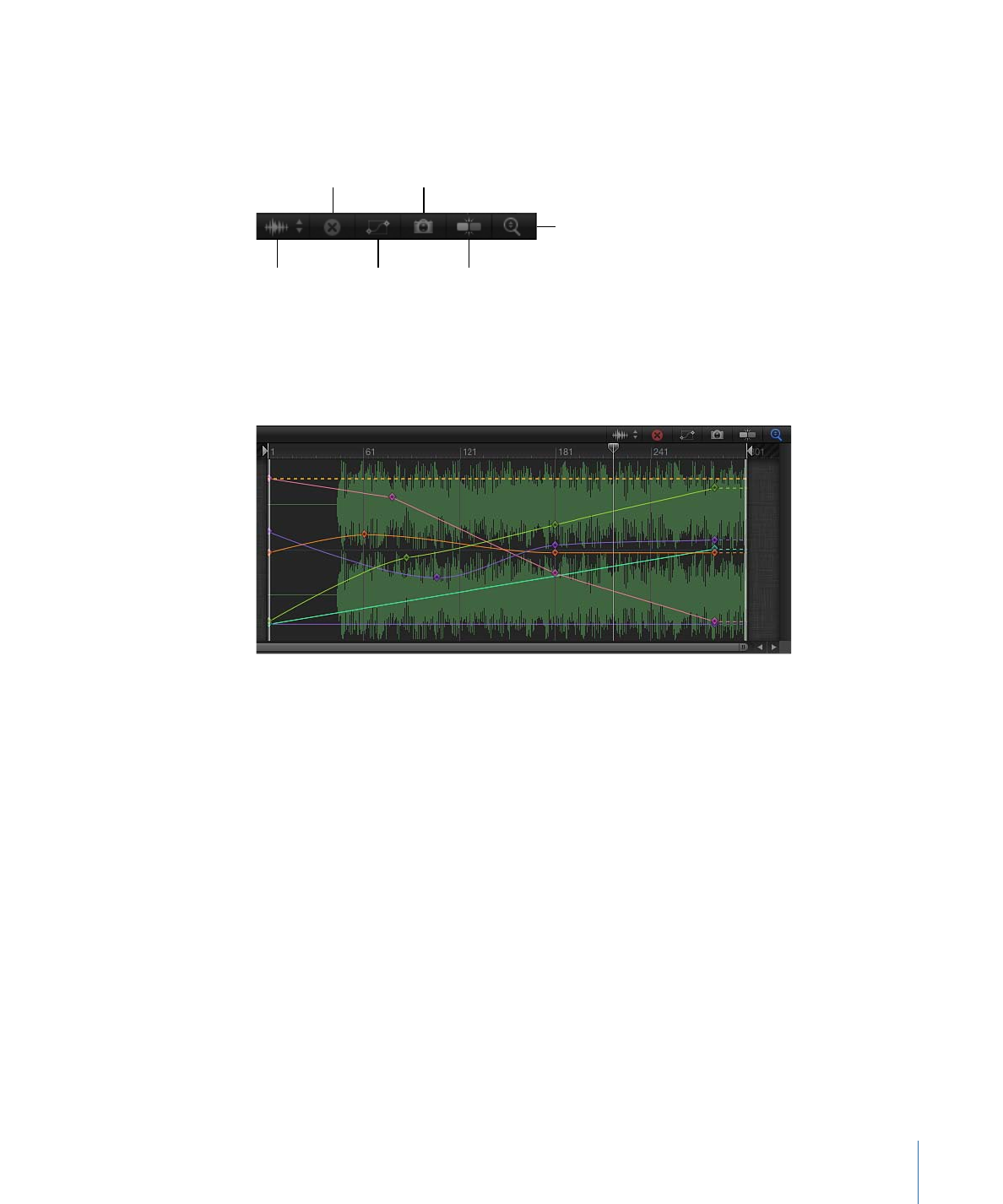
「キーフレームエディタ」のコントロールボタン
「キーフレームエディタ」の右上隅には、「キーフレームエディタ」ウインドウ
を制御できる 6 つのボタンがあります。
Fit Curves
Vertically
Display
Waveform
Clear Curve
List
Fit Curves
Horizontally
Curve
Snapshot
Snapping
背景オーディオ波形を選択します:
プロジェクトで使用可能なオーディオトラッ
クのリストを表示します。トラック(またはマスタートラック)を選択すると、
その波形がアニメーションカーブの後ろに表示されます。この表示を使って、ア
ニメーションをオーディオと同期させます。
カーブリストを消去します:
パラメータリストを消去します。このコントロー
ルは、カスタムのカーブセットに対して有効です。
表示されているカーブの大きさをウインドウに合わせます:
アクティブなパラ
メータのキーフレームが表示されるように、グラフが縦横(適時)に調整されま
す。
カーブのスナップショットを撮って表示します:
現在のカーブの状態の「スナッ
プショット」を保存します。これは、その後変更したカーブと比較するための
オーバーレイとして使用します。この設定が有効になっていると、「キーフレー
ムエディタ」でキーフレームを移動したときに、元のカーブ(スナップショット
を撮ったときに表示されていたカーブ)が元の色のまま残ります。変更したカー
ブは、白で表示されます。
スナップ:
キーフレームをほかのキーフレーム、マーカー、グリッドポイント、
その他の項目に簡単に揃えられるように、スナップをオンにします。
縦の長さに合わせてカーブを自動調整します:
すべてのカーブが表示されるよ
うにグラフを縦に伸ばす表示モードをオンにします。
135
第 2 章
Motion のインターフェイス